 Izvor: Chris Wedel / Android Central
Izvor: Chris Wedel / Android Central
Kako raste broj djece koja pristupaju Internetu, neophodno je znati kako djetetu pravilno ograničiti pristup internetu. Baš kao što svjetska mreža može biti fantastično mjesto puno zabave i obrazovanja, brzo može postati zastrašujuće mjesto i za djecu i za odrasle. Postoje različiti načini za ograničavanje web lokacija i aplikacija kojima pristupaju i nadzor komunikacije. Evo nekoliko najboljih načina da dijete svoje iskustvo u istraživanju interneta učini što sigurnijim bez obzira na uređaj koji koriste.
Proizvodi korišteni u ovom vodiču
- Zatvoreni Google: Google Family Link (Besplatno u trgovini Google Play)
- Sve počinje kod kuće: TP-Link Archer AX50 (150 dolara u Dellu)
- Pas čuvar: Kora (Od 4,09 USD mjesečno na Bark)
- Prikriveni pokrivač: ExpressVPN (Od 6,67 USD mjesečno na ExpressVPN)
Skoči na:
- Upotreba Family Linka
- Iako tvoj usmjerivač
- S aplikacijom treće strane
- Osigurajte ga VPN-om
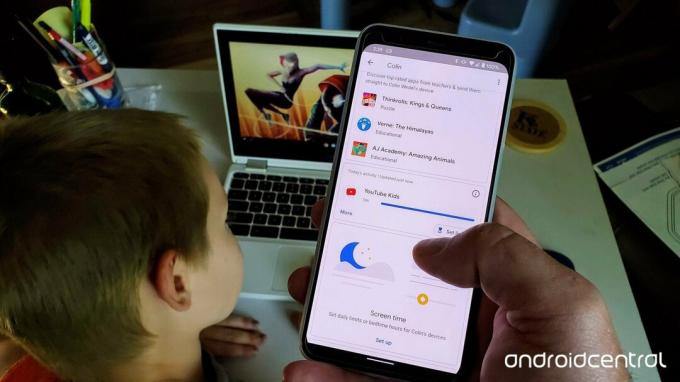 Izvor: Chris Wedel / Android Central
Izvor: Chris Wedel / Android Central
2017. godine Google je objavio Obiteljska veza
kako bi pomogli roditeljima da se osjećaju ugodnije puštajući djecu da se koriste Android uređaji. Dodalo je Podrška za Chromebook u 2018. godiniFamily Link povezuje vaš Google račun vašeg djeteta i vašeg djeteta te vam omogućuje da kontrolirate koje su aplikacije instalirane, kao i kupnje u aplikaciji i koliko dugo koriste svaku aplikaciju. Ima čak i odjeljak aplikacija koje preporučuju učitelji. Family Link omogućuje roditeljima postavljanje vremenska ograničenja zaslona. Možete čak i daljinski zaključati telefon kada odlučite da je vrijeme za pauzu ili možda kad je vrijeme večere.
Nakon što ste imali postaviti račun za svoje dijete na Family Linku evo kako možete konfigurirati pristup koji imaju na svojim Android ili Chromebook uređajima.
- Otvori Obiteljska veza aplikaciju na uređaju.
-
Ako ste postavili Family Link za više od jednog djeteta, odaberite ime djeteta želite promijeniti postavke pristupa za.
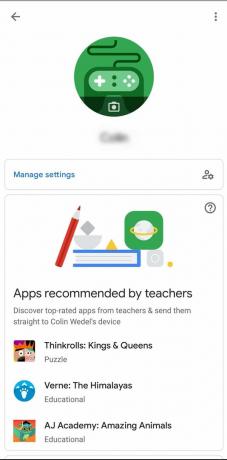
 Izvor: Chris Wedel / Android Central
Izvor: Chris Wedel / Android Central - Dodirnite upravljati postavkama za konfiguriranje pristupa za Google Play, Chrome, Google pretraživanje i još mnogo toga.
- Nakon što prilagodite postavke koje želite u ovom izborniku, vrati se natrag na početnu stranicu vašeg djeteta.
- Odavde možete postaviti vrijeme zaslona, pogled aktivnosti uređaja i pogledajte koje su aplikacije ** instalirane * ovog tjedna.
Lokaciju svog djeteta možete vidjeti i u svojoj verziji Family Linka. Naravno, uređaj vašeg djeteta trebat će biti uključen i povezan s internetom, ali ovo je još jedan korak koji će vam pomoći u zaštiti djeteta.
Još jedna izvrsna značajka Family Linka je Sigurno pretraživanje, koji pomaže u postavljanju upita prilagođenih dobi putem Google pretraživanja. Postavljanje je jednostavno, ali to morate učiniti na svakoj platformi kojoj vaše dijete pristupa ne koristeći svoj Family Link uređaj.
Kako djetetu ograničiti pristup internetu putem usmjerivača
 Izvor: TP-Link
Izvor: TP-Link
Točka ulaska u Wi-Fi vašeg doma je putem usmjerivača. Puno je modernih usmjerivača koji uključuju roditeljska kontrola ugrađeni. Biti u mogućnosti kontrolirati koji je sadržaj dopušten, koliko dugo uređaj može imati Wi-Fi pristup, pa čak i vidjeti koja web mjesta i količina vremena provedenog na njima mogu biti koristan korak prema sigurnom internetu upotreba. Budući da se sav Wi-Fi promet prvo usmjerava kroz usmjerivač, ima smisla započeti tamo kako bi se stvorilo sigurno okruženje za korištenje interneta.
Kada odabirete usmjerivač, trebali biste gledati maksimalne brzine i broj podržanih veza. Iako su to važne specifikacije koje treba uzeti u obzir, ako vezu ne možete zaštititi i nadzirati, otvarate sebe i svoju obitelj potencijalno opasnim situacijama.
Neki usmjerivači koriste web portal za nadzor vaše internetske sigurnosti i tu možete stvoriti personalizirane postavke za svoj dom. Ostali usmjerivači omogućit će vam kontrolu sigurnosnih postavki putem aplikacije na telefonu. Pregledajte informacije o usmjerivaču i pogledajte koje su vam opcije dostupne za brzo i učinkovito stvaranje sigurne internetske situacije u vašem domu.
Zaštitite svoj kućni internet pomoću TP-Link Archer AX50
Jedan od najboljih Wi-Fi usmjerivača s ugrađenim roditeljskim nadzorom je TP-Link Archer AX50. Uključuje uslugu pod nazivom HomeCare koja pruža sve, od antivirusne zaštite, korisničkih profila i još mnogo toga, sve zajedno s roditeljskim nadzorom. Da biste postavili HomeCare na usmjerivaču, potrebno je nekoliko koraka, ali nakon toga puše povjetarac.
- Morate biti sigurni da je vaš TP-Link usmjerivač više uključen trenutni firmware odlaskom u bilo tplinkwifi.net ili 192.168.0.1 u internetskom pregledniku vašeg računala.
- Ako je niste promijenili, lozinka za prijavu bit će admin.
-
Da biste vidjeli kako se gradi firmware vašeg usmjerivača, idite na Napredna kartica na vrhu, Alati sustava na lijevoj ploči i Nadogradnja firmvera.
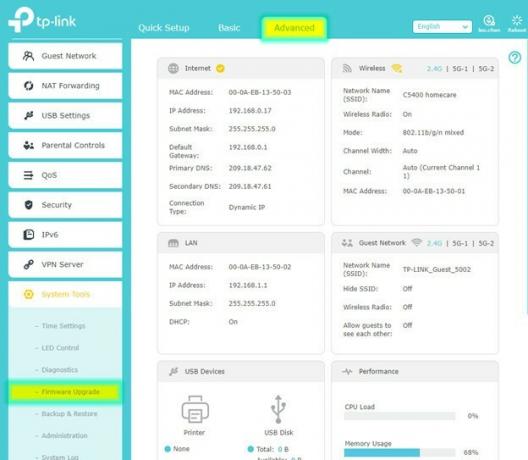 Izvor: TP-Link
Izvor: TP-Link - HomeCare je podržan samo u verzijama firmvera 20170504 ili kasnije. Dakle, ako vaš usmjerivač nema odgovarajuću verziju, morat ćete ažurirati firmware.
- Ako ustanovite da trebate ažurirati firmver za svoj TP-Link usmjerivač, stepenice to je relativno jednostavno.
- Sad kad imate ispravan firmver ponovo se prijavite u usmjerivač putem koraka 1 i 2.
-
Odaberite Osnovni, temeljni karticu, zatim TP-Link Cloud na lijevoj ploči.
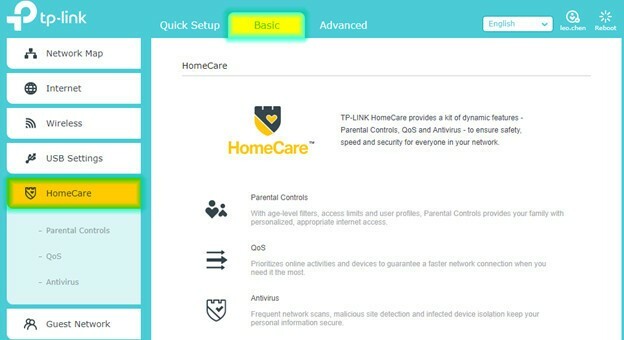

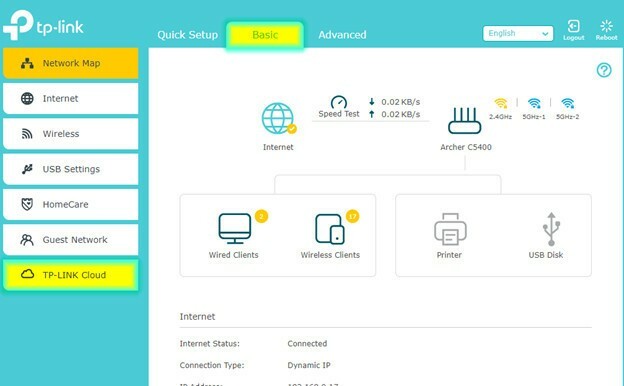 Izvor: TP-Link
Izvor: TP-Link - Ako već imate račun, prijavite se na svoj TP-Link Cloud račun, u suprotnom, morat ćete se registrirati za jedan.
- Sada kada ste prijavljeni, možete kliknuti na Osnove kartica na vrhu Kućna njega s lijeve strane za početak stvaranja vašeg sigurnog kućnog interneta.
Iako vaš kućni Wi-Fi usmjerivač neće uhvatiti apsolutno sve što prođe, ići će daleko prema sigurnijem pregledavanju interneta. Ako vaš usmjerivač ne nudi ugrađeni roditeljski nadzor i ne želite kupiti novi, dodajte dodatne uređaje poput Krug pomozite i djetetu ograničiti pristup internetu.
Kako djetetu ograničiti pristup internetu pomoću aplikacije treće strane
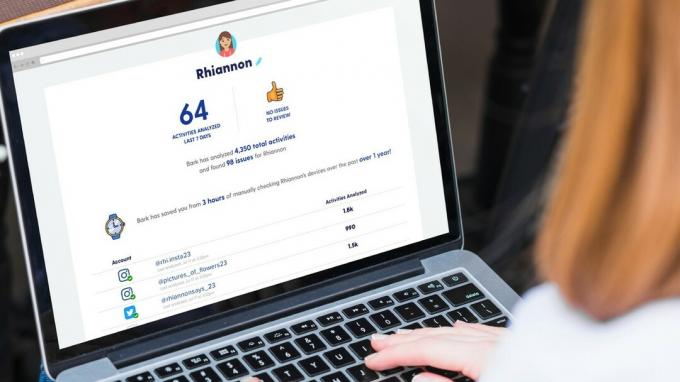 Izvor: Kora
Izvor: Kora
Iako Family Link dobro obavlja svoj posao kao besplatna usluga, postoje neke plaćene opcije koje su daleko robusnije. Jedna od apsolutno najboljih je usluga tzv Kora.
Bark uključuje značajke koje biste očekivali i mnogo više. Postoje dva plaćene razine, međutim, početna opcija Bark Jr. čini manje od onoga što dobivate putem Family Linka. Premium usluga, Bark, je mjesto gdje ova usluga zaista blista.
Pomoću premium opcije možete nadzirati tekstove, e-poštu i interakcije na društvenim platformama poput Facebooka i Instagrama, preko 30 različitih aplikacija za razmjenu poruka, web lokacija, preglednika i još mnogo toga. Barkove usluge možete koristiti na Androidu, iOS-u, uređajima Kindle Fire, Mac, PC i Chromebookima. Nadzor usluge razlikuje se na različitim uređajima, zato svakako pregledajte što je Bark integrira sa na svakoj vrsti uređaja.


 Izvor: Kora
Izvor: Kora
Još jedna značajna korist za plaćeni nivo Barka je mogućnost primanja upozorenja koja se odnose na internetsko zlostavljanje, samoubilačke ideale, mrežne grabežljivce i još mnogo toga. Ova značajka može skrenuti vašu pozornost na potencijalno opasne komunikacije drugih. Također vam može pomoći da budete svjesniji emocionalne dobrobiti svog djeteta.

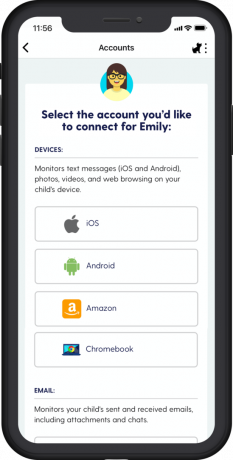
 Izvor: Kora
Izvor: Kora
Jedan od najboljih načina da zaštitite svoje dijete dok ima pristup internetu je ograničiti ono što radi dok je na njemu. Još jedan sloj te zaštite je svjesnost onoga što se događa tijekom onoga što naizgled može biti rutinska interakcija - Bark može pomoći u tome.
Kako koristiti VPN kako biste djeci učinili pristup internetu sigurnijim
 Izvor: Shutterstock
Izvor: Shutterstock
Još jedan sjajan način da djeci ograničite pristup internetu i povećate njihovu sigurnost je upotreba VPN-a (virtualne privatne mreže). VPN ima mnogo prednosti, a jedan od najvećih je šifriranje vašeg internetskog prometa u oba smjera. To pomaže u zaštiti podataka tako što sprečava nepoželjne oči da se ne mogu umetnuti u vaše pregledavanje. Kad internetska veza nije sigurna, lopovi mogu vidjeti sve što radite na mreži, pa čak i ukrasti vaše podatke.
The najbolje VPN usluge su sposobni učiniti ono što vi i vaše dijete na internetu mnogo sigurnijima. Te usluge možete instalirati na svaki svoj uređaj tako da bez obzira na vašu internetsku vezu, Wi-Fi ili ne, ta veza bude sigurna.
Možete se prijaviti za VPN na raznim bodovi cijena, a neki od njih i jesu besplatno. Dakle, stvarno nema razloga da na vašem uređaju ne radi VPN koji će zaštititi vaše i djetetovo iskustvo na mreži.
Ograničavanje pristupa vašeg djeteta internetu samo u prvom koraku
Osnovni koraci poput ograničavanja vremena upotrebe zaslona, ograničavanja web stranica i aplikacija, kao i osiguravanje internetskih veza vašeg djeteta minimalni su načini za zaštitu djeteta na liniji.
Uz toliko naših interakcija kao što su ljudi koji se događaju u digitalnom formatu, dužnost je razgovora sve vaše dijete o sigurnosti na internetu započinje - bez obzira na aplikacije i vrijeme upotrebe praćenje. Redovite rasprave o tome što su pravilne i nepravilne interakcije, kao i što je prikladan i neprikladan sadržaj. Osigurati da je vašem djetetu ugodno razgovarati s vašom ili drugom pouzdanom odraslom osobom o stvarima koje su se dogodile u fizičkom i digitalnom svijetu najvažnije je.
Naši vrhunski odabiri opreme
Čuva Google

Praćenje istraživanja
Pomoću Family Linka pratite koje web lokacije i aplikacije vaše dijete koristi na svom Google računu. Također možete postaviti vrijeme upotrebe zaslona i moći pauzirati vezu uređaja kad god to želite.
- Besplatno u trgovini Google Play
Brzina i zaštita

Polazeći od izvora
TP-Link Archer AX50 donosi velike brzine i jake veze povrh opsežne roditeljske kontrole i antivirusne zaštite.
- 150 dolara u Dellu
- 150 dolara na Amazonu
- 154 dolara u Neweggu
Držeći vas u toku

Svestrana zaštita
Bark nudi osnove kao što su upravljanje vremenom zaslona i filtri, zajedno sa složenijim značajkama poput nadzora komunikacije i upozorenja za stvari poput internetskog nasilja.
- Od 4,09 USD mjesečno u Barku
Skriven od znatiželjnih očiju

Sigurno na svakoj vezi
Brzina, pouzdanost i sigurnost vrhunski su od ExpressVPN-a, zajedno s izuzetnom korisničkom uslugom kada vam zatreba.
- Od 6,67 USD mjesečno na ExpressVPN
Možemo zaraditi proviziju za kupnju koristeći naše poveznice. Saznajte više.

Tražite li alternative za Nest Wifi? Ovdje su najbolje opcije.
Googleov Nest Wifi možda je jedan od najpoznatijih mrežnih mrežnih hardvera na tržištu, ali daleko je od jedine opcije koja vam je dostupna. Ako tražite alternative, ima ih dosta - i mnogi od njih ispušuju Google iz vode.

Uhvati jedan od ovih nosača i stavi svoj Nest WiFi bilo gdje u kući.
Vjerojatno ćete u nekom trenutku poželjeti montirati svoj Nest WiFi, jer će pružiti jednostavan način sakrivanja tih dosadnih kabela. Ovo su najbolji nosači koje danas možete dobiti za Nest WiFi!

Osigurajte svoj dom ovim SmartThings zvonima i bravama.
Jedna od najboljih stvari o SmartThings je ta što možete koristiti mnoštvo drugih uređaja treće strane na vašem sustavu, uključujući zvona na vratima i brave. Budući da svi oni u osnovi dijele istu podršku za SmartThings, usredotočili smo se na to koji uređaji imaju najbolje specifikacije i trikove kako bi opravdali njihovo dodavanje u vaš arsenal SmartThings.

Chris Wedel
Chris Wedel obožavatelj je svega što se tiče tehnike i uređaja. Život u ruralnom Kansasu sa suprugom i dva dječaka djeci je teško pronaći načine za pronalaženje i ostanak na mreži. Koristeći svoje dugogodišnje iskustvo u industriji tehnologije i mobilne komunikacije - uspjeh je osiguran. Kad ne pobjeđuje izazove povezanosti i ne testira nove uređaje, uživa krstareći makadamskom cestom na svom UTV-u uz nekoliko dobrih melodija.
